- 17 kwietnia 2025
- Posted by: Damian
- Category: Częste pytania i problemy maturalne

Zapewne często w czasie korzystania z tabel przestawnych spotkałeś się z funkcją WEŹDANETABELI. Co konkretnie robi ta funkcja? W jaki sposób ją wyłączyć? O tym wszystkim dowiesz się z pomocą tego artykułu.
Procedura wyłączenia WEŹDANETABELI
Funkcja WEŹDANETABELI wykorzystuje nazwy kolumn, a także wierszy z tabeli przestawnej zamiast używać adresów komórek. To nieintuicyjne rozwiązanie jeśli ktoś jest przyzwyczajony do działania na standardowych danych. Przykładowo nie można przeciągać myszką formuł z tą funkcją, żeby uzyskać wyniki dla kolejnych wierszy.
Wyłączenie tej funkcji okazuje się proste. Należy stworzyć tabelę przestawną na dowolnych danych i kliknąć w nią. Na wstążce powinna pojawić się nowa kategoria – Analiza tabeli przestawnej. Klikamy więc na nią, a następnie rozwijamy pole Tabela przestawna znajdujące się z lewej strony ekranu, po czym wybieramy strzałkę znajdującą się obok Opcje (służącą do rozwijania listy). Następnie należy odznaczyć Generuj funkcję WeźDaneTabeli. To ustawienie zostanie zapamiętane dla wszystkich przyszłych tabel, a jeśli chcesz włączyć tę opcję, należy ponownie kliknąć w odznaczone pole.
Analiza tabeli przestawnej / Tabela przestawna / strzałka obok Opcje / Generuj funkcję WeźDaneTabeli
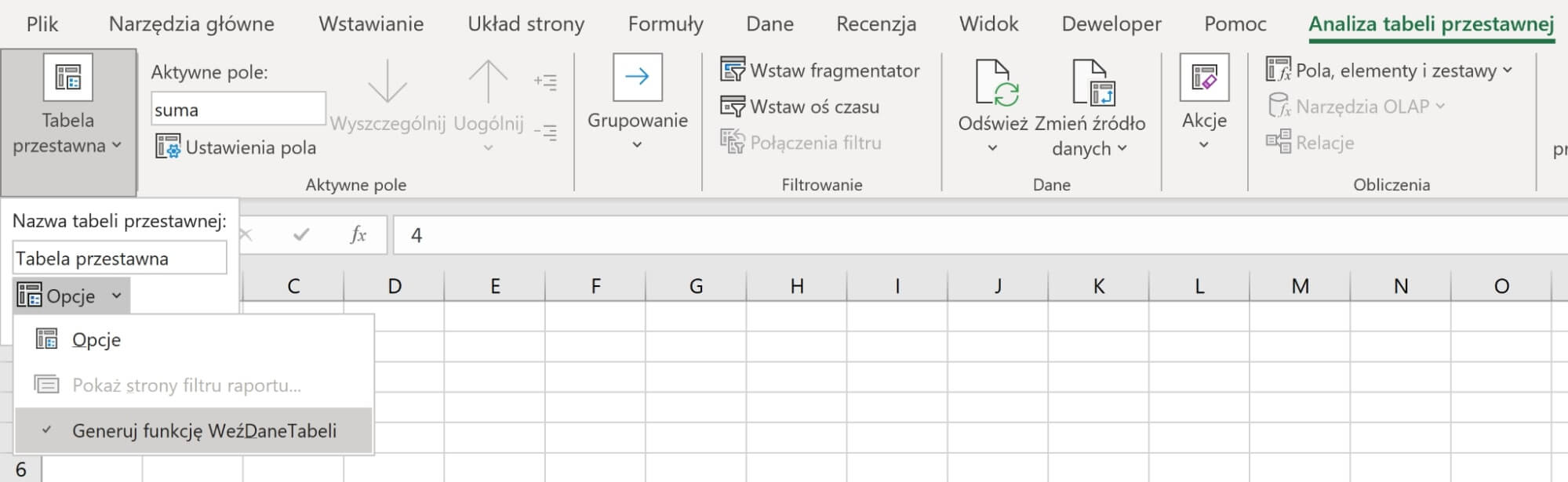
Jakie zastosowanie ma WEŹDANETEBELI, skoro powoduje same problemy? Funkcja ta jest niezwykle przydatna gdy wiemy, że do tabeli przestawnej będziemy np. dodawać nowe kolumny. W momencie użycia klasycznego odwołania musielibyśmy zmieniać je za każdym razem, kiedy zmienia się kolejność kolumn.
Trzeba jednak przyzwyczaić się do odwołań w WeźDaneTabeli. Domyślnie funkcja będzie zwracała dane z pierwszego wiersza. Chcąc to zmienić należy zmodyfikować formułę funkcji.
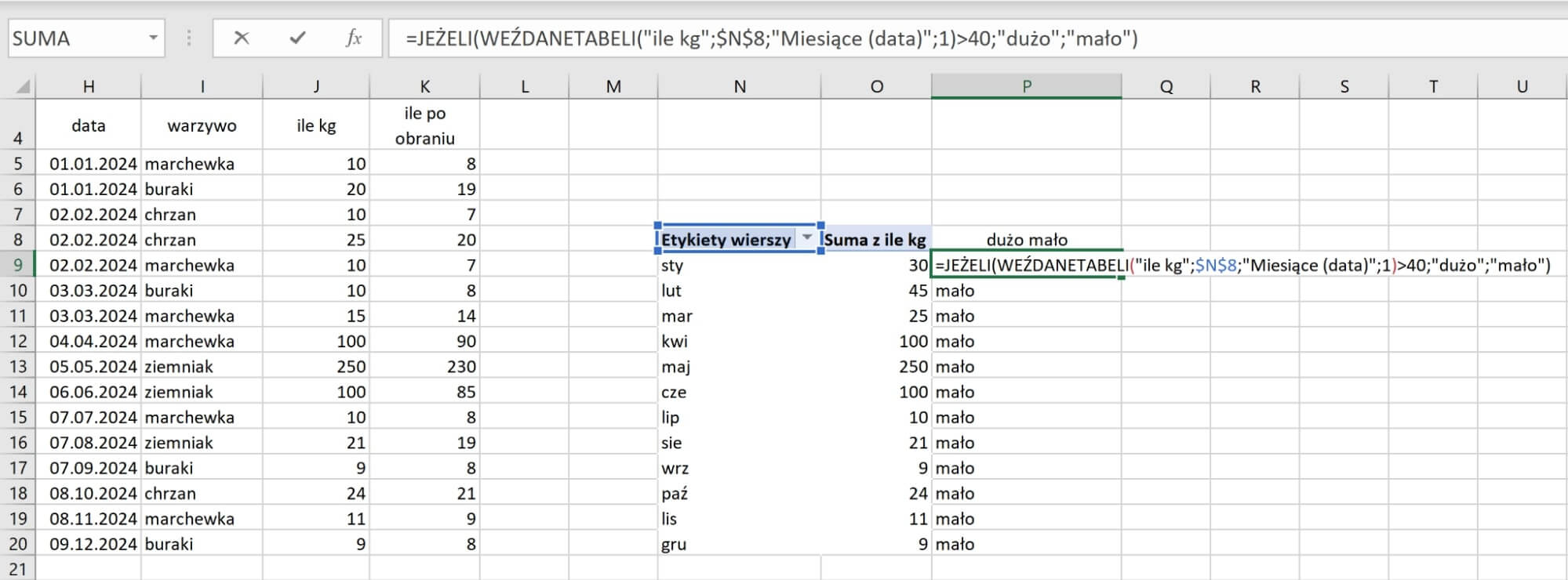
Zamiast na stałe zwracać 1 użyjemy odwołania do komórki obok.
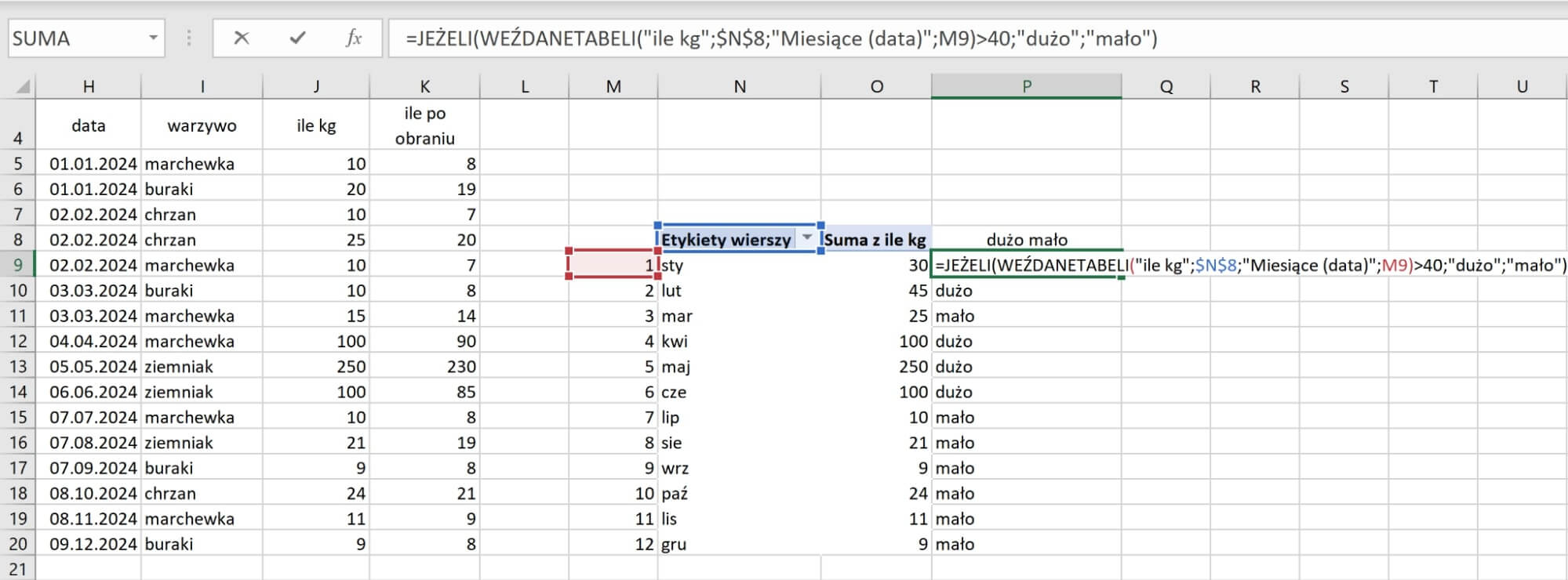
Teraz przeciąganie działa już prawidłowo i zwraca poprawne dane. W tym momencie nawet gdy dodamy do tabeli przestawnej nową kolumnę, nasze formuły nadal będą zwracały poprawne dane, z kolei w przypadku klasycznych odwołań zwracana byłaby inna kolumna i musielibyśmy wszystko zmieniać.
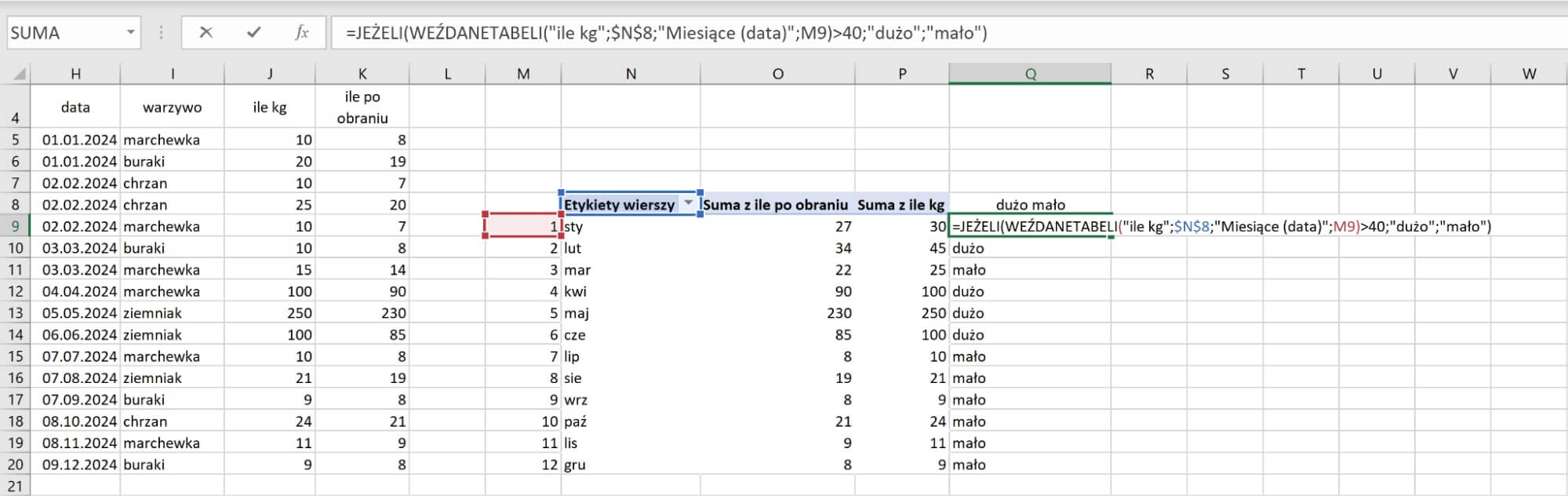
Kolumna Q nadal zwraca dane dotyczące kolumny Suma z ile kg pomimo tego, że w jej miejscu jest teraz inna kolumna. W przypadku klasycznych odwołań konieczna byłaby zmiana.


